在没有路由器或者交换机的情况下,直接使用一根网线连接两台电脑,实现数据共享或文件传输,是一种简单而实用的解决方案。这种方式通常称为“直连”或“交叉连接”。下面详细介绍如何通过一根网线将两台电脑相连,并进行基本的电脑网络配置。

一、一根网线连接两台电脑准备工作
1、网线选择:传统上,要使两台电脑直接连接,需要使用“交叉网线”,即一端的线序为T568A标准,另一端为T568B标准。然而,随着现代网卡的自适应功能,大部分新式电脑的网卡支持“直通”(T568B to T568B)网线也能直接连接,无需特制交叉线。为了保险起见,如果手头有交叉线最好,没有的话,标准的直通网线也很大概率能成功。

2、IP地址配置:连接前,需要手动为两台电脑的网络接口配置静态IP地址,确保它们在同一网段内。例如,可以为一台电脑配置IP地址为192.168.1.1,子网掩码255.255.255.0;另一台配置为192.168.1.2,子网掩码相同。这样,两台电脑就能在同一个局域网内识别彼此。
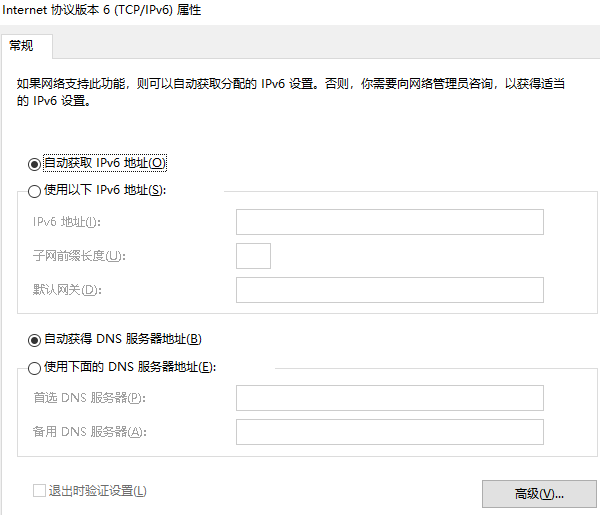
二、网线连接两台电脑操作步骤
1、物理连接
将准备好的网线两端分别插入两台电脑的网口。确保插紧,指示灯亮起表示连接成功。
2、网卡驱动安装
网线插入电脑之后想要正常使用,需要在电脑上安装好相应的网卡驱动程序,这样才可以配置网络从而实现上网。这里可以通过“驱动人生”软件进行硬件检测如果电脑没有网卡驱动那么便可以点击下载安装,或者是电脑网卡驱动版本老旧也可以点击更新升级。

①、安装并打开“驱动人生”软件,切换到“驱动管理”界面然后点击立即扫描;
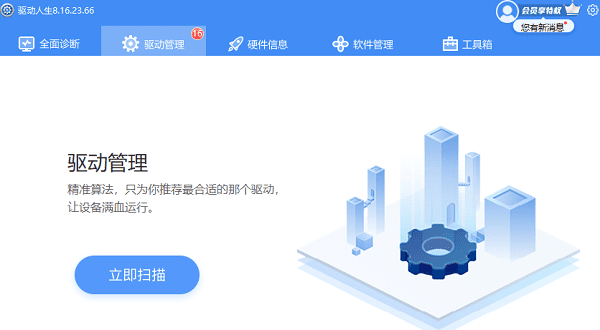
②、根据软件扫描结果找到网卡驱动进行安装更新便可以。
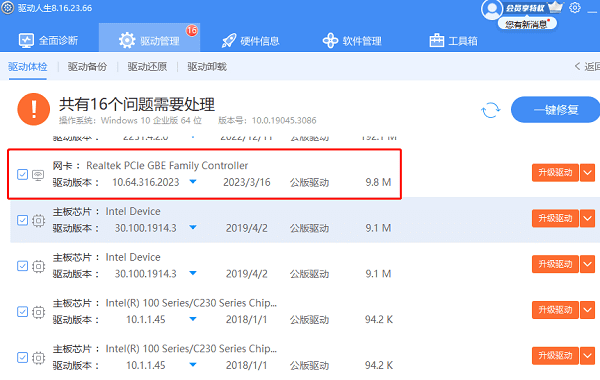
3、配置IP地址(以Windows系统为例)
①、打开网络设置:在电脑屏幕右下角找到网络图标,右键点击并选择“打开网络和共享中心”或直接进入“控制面板”>“网络和Internet”>“网络连接”。
②、配置IP地址:找到代表以太网的连接(通常显示为“以太网”或包含制造商信息),右键点击选择“属性”,在新窗口中双击“Internet协议版本4(TCP/IPv4)”。

③、设置静态IP:选择“使用以下IP地址”,输入之前规划的IP地址(如192.168.1.1或192.168.1.2)、子网掩码(255.255.255.0),默认网关可以留空,因为这里没有路由器。DNS服务器也可以不填,或者填写公共DNS如8.8.8.8。
④、应用设置:点击“确定”保存设置,对另一台电脑重复上述步骤,注意分配不同的IP地址(如192.168.1.2)。
4、验证连接
①、ping命令测试:打开命令提示符(Win+R,输入cmd),输入ping 对方IP地址,如ping 192.168.1.2。如果看到回复,说明连接成功。
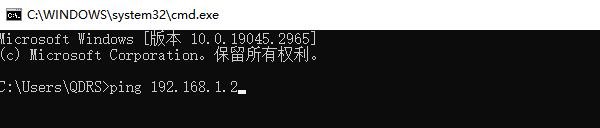
②、文件共享:可以在任一电脑上设置文件共享,然后从另一台电脑访问。只需右键点击要共享的文件夹,选择“属性”>“共享”>“高级共享”,勾选“共享此文件夹”,根据需要设置权限。访问时,通过文件资源管理器的地址栏输入对方的IP地址(如\\192.168.1.2\共享文件夹名)即可浏览和传输文件。
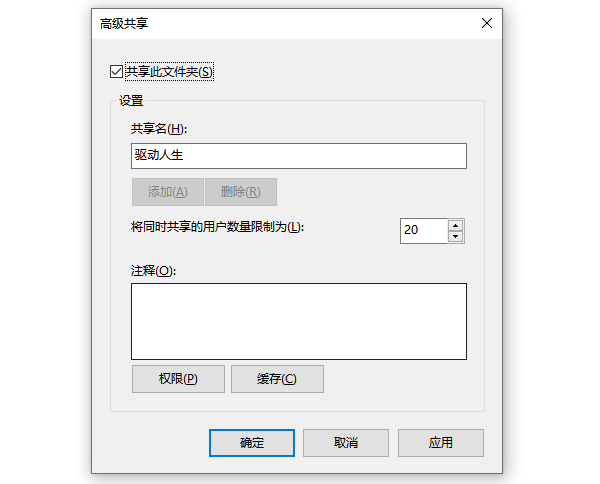
以上就是一根网线怎么连接两台电脑,两台电脑用一根网线连接介绍。如果遇到网卡、显卡、蓝牙、声卡等驱动的相关问题都可以下载“驱动人生”进行检测修复,同时驱动人生支持驱动下载、驱动安装、驱动备份等等,可以灵活的安装驱动。


